Η αυτόματη ενημέρωση του λειτουργικού συστήματος εφαρμόζεται όταν είναι απαραίτητο να εγκαταστήσετε νέες προσθήκες και λύσεις για την ασφάλεια του συστήματός σας. Η ασφάλεια του συστήματος μπορεί να γίνει κατανοητή όχι μόνο ως ασφάλεια του υπολογιστή στο σύνολό του, αλλά και ως προς την ακεραιότητα των μεμονωμένων αρχείων που δημιουργήθηκαν χρησιμοποιώντας το λογισμικό του Microsoft Office. Ενημερώσεις, ενημερώσεις κώδικα, βελτιώσεις στο λειτουργικό σας σύστημα κυκλοφορούν καθημερινά. Οι ιστότοποι αυτόματης ενημέρωσης έχουν δημιουργηθεί για να παρακολουθούν τα πιο πρόσφατα συμβάντα ασφαλείας πληροφοριών.

Είναι απαραίτητο
Ιστότοπος αυτόματων ενημερώσεων λειτουργικού συστήματος
Οδηγίες
Βήμα 1
Εάν έχετε επανεγκαταστήσει ένα λειτουργικό σύστημα τουλάχιστον μία φορά, τότε γνωρίζετε πολύ καλά ότι ξοδεύετε ένα σημαντικό μέρος του χρόνου σας εγκαθιστώντας προγράμματα οδήγησης, λογισμικό και ενημερώσεις στο σύστημά σας. Όταν δεν εγκαθιστάτε την πιο πρόσφατη έκδοση του λειτουργικού συστήματος, υπάρχει κίνδυνος να ξοδέψετε περίπου μία ώρα του χρόνου σας μόνο για λήψη ενημερώσεων και η εγκατάστασή τους θα απαιτήσει περίπου την ίδια χρονική περίοδο, συμπεριλαμβανομένων αρκετών επανεκκινήσεων του συστήματος. Για να αφιερώσετε όσο το δυνατόν λιγότερο χρόνο σε αυτά τα βήματα, συνιστάται να αποθηκεύσετε τις ενημερώσεις από τον ιστότοπο στον σκληρό σας δίσκο ή να τις εγγράψετε σε CD / DVD.

Βήμα 2
Οι ενημερώσεις που λαμβάνονται από το σύστημα από τον ιστότοπο του Windows Update αποθηκεύονται πάντα σε έναν συγκεκριμένο κατάλογο. Για να δείτε αυτά τα αρχεία, πρέπει να ανοίξετε το δίσκο "C" - έπειτα το φάκελο "Windows" - "SoftwareDistribution" - "Λήψη". Αυτός ο φάκελος περιέχει αρκετούς καταλόγους που έχουν τη μάλλον μεγάλη μορφή "ee071be92a4f385364897943da887aa70e78e17b", "ee1d1ab39f7a702b8f6ca9528e169fa64d1f9e3c" κ.λπ. Μπορεί να υπάρχει μεγάλος αριθμός τέτοιων καταλόγων, αλλά ενδιαφερόμαστε για το περιεχόμενό τους. Κάθε φάκελος με τόσο μεγάλο όνομα έχει έναν κατάλογο "ενημέρωση". Σε αυτόν τον κατάλογο βρίσκονται τα αρχεία που αναζητούμε.
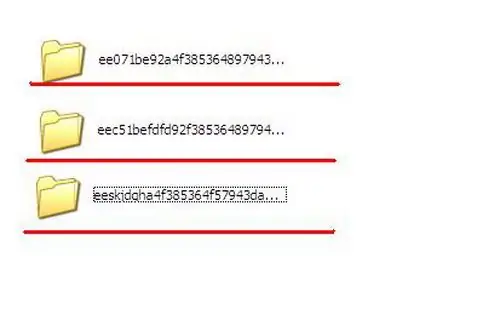
Βήμα 3
Απομένει μόνο να αντιγράψετε τα αρχεία αυτόματης ενημέρωσης με τους ακόλουθους τρόπους:
- Ctrl + Ins (αντιγραφή) και Shift + Ins (επικόλληση).
- Ctrl + C και Ctrl + V;
- κάντε δεξί κλικ στο αρχείο: αντιγραφή και επικόλληση.






